Ein weiteres Jahr bedeutet eine weitere Iteration der beliebtesten Smartwatch der Welt mit der Apple Watch Series 5. Dieses Jahr bringt ein ähnliches Design mit einigen neuen Funktionen, um die Fähigkeiten dieser fantastischen Uhr zu verstärken.
Inhalt
- Verwandte Lektüre
- Was ist neu bei der Apple Watch Series 5?
-
Beheben Sie GPS-Probleme auf Ihrer Apple Watch der Serie 5
- Stellen Sie sicher, dass Ihre Einstellungen richtig sind
- Kalibrieren Sie Ihre Apple Watch
- Setzen Sie Ihre Daten zurück
-
Abschluss
- Zusammenhängende Posts:
Verwandte Lektüre
- Die 3 wichtigsten Funktionen, die Sie verpassen werden, wenn Sie nicht auf die Apple Watch Series 5 aktualisieren
- Schnelle Tipps, um den Akkuverbrauch Ihrer Apple Watch Series 5. zu reduzieren
- Sie können die Compass-App auf Ihrer Apple Watch nicht finden? Wie repariert man
- So richten Sie Dual-SIM oder eSIM für die Apple Watch ein
- So kalibrieren Sie Ihre Apple Watch für Workouts richtig
Es gibt jedoch einige Benutzer, die sagen, dass das GPS der Serie 5 „schrecklich“ war. Der Grund liegt wahrscheinlich darin, dass nach dem Öffnen und erstmaligen Gebrauch eines Produkts eine GPS-Kalibrierung erforderlich ist. Aber zum Glück gibt es eine einfache Möglichkeit, dies zu beheben.
Was ist neu bei der Apple Watch Series 5?
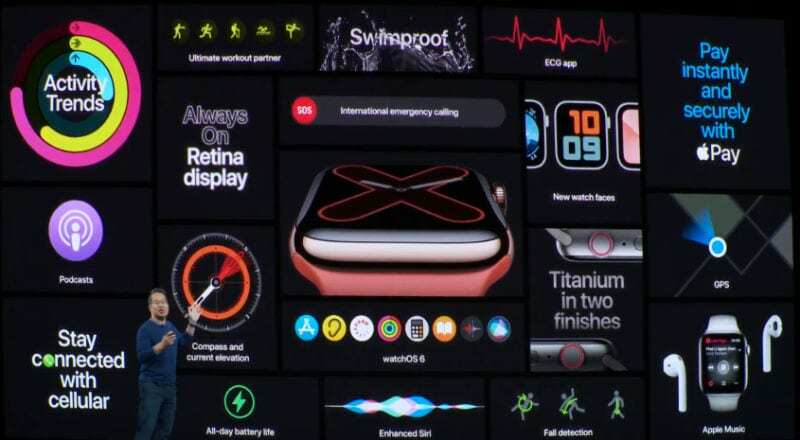
Obwohl die neueste Apple Watch ein ähnliches Gehäusedesign wie die Series 4 aufweist, gibt es hier einige Neuerungen. Die größte dieser neuen Funktionen ist das Always On Retina Display. Das bedeutet, dass Sie sich keine Sorgen mehr machen müssen, auf Ihre Uhr zu tippen oder Ihr Handgelenk gewaltsam zu verdrehen, um die Zeit abzurufen.
Die Serie 5 verfügt auch über einen integrierten Kompass, der dafür sorgt, dass Sie immer wissen, in welche Richtung Sie gerade schauen. Wie erwartet hat Apple es möglich gemacht, den Kompass als Komplikation zu Ihrem Zifferblatt hinzuzufügen, der auch andere Informationen wie Höhe, Neigung und andere bereitstellt.
Die letzte größte Ergänzung der Apple Watch Series 5 ist die Anpassung. Nein, leider sprechen wir nicht über benutzerdefinierte Zifferblätter. Aber wir sprechen darüber, dass es eine neue Titanium-Version gibt und Apple Ceramic zurückgebracht hat. Außerdem gibt es mittlerweile mehr als 1.000 verschiedene Uhrenkombinationen zwischen der Uhr selbst und den verschiedenen erhältlichen Bändern.
Beheben Sie GPS-Probleme auf Ihrer Apple Watch der Serie 5
Wie bereits erwähnt, hatten einige Besitzer der Apple Watch Series 5 einige Probleme mit dem GPS. Aus dem einen oder anderen Grund scheint GPS-Tracking überall zu sein, obwohl frühere Watch-Iterationen einwandfrei funktionierten.
Dies kann daran liegen, dass das GPS vor Verlassen des Werks nicht richtig kalibriert wurde. Aber ein anderer, plausiblerer Grund ist, dass jeder in einem anderen Tempo läuft und läuft und die Apple Watch dies für jede Person herausfinden muss. Dazu müssen Sie das GPS kalibrieren.
Stellen Sie sicher, dass Ihre Einstellungen richtig sind
Bevor wir zum „Spaß“-Teil kommen, müssen Sie Ihr iPhone greifen und sicherstellen, dass die richtigen Einstellungen aktiviert sind.
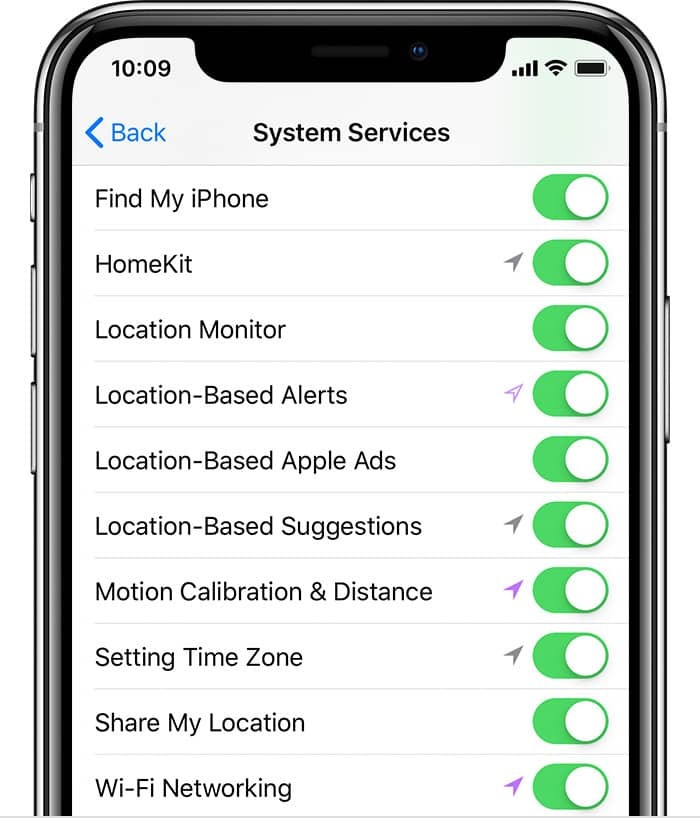
Hier sind die Einstellungen, die Sie überprüfen müssen:
- Öffne das Einstellungen App auf Ihrem iPhone
- Scrollen Sie nach unten und wählen Sie Privatsphäre
- Zapfhahn Standort Dienstleistungen
- Sicher gehen, dass Standortdienste wird auf umgeschaltet Auf Position
- Scrollen Sie nach unten und wählen Sie Systemdienste
- Sicher gehen, dass Bewegungskalibrierung und Entfernung wird auf umgeschaltet Auf Position
Sobald Sie sowohl die Ortungsdienste als auch die Bewegungskalibrierung und -entfernung aktiviert haben, können Sie mit dem nächsten Schritt beginnen. Stellen Sie nur sicher, dass Sie Ihre Lauf- oder Wanderschuhe griffbereit haben.
Kalibrieren Sie Ihre Apple Watch
Jetzt, da Sie Ihre Wander- oder Laufschuhe griffbereit haben, ziehen Sie diese bösen Jungs an und machen Sie sich bereit für ein schnelles Training. Um das GPS der Apple Watch Series 5 richtig zu kalibrieren (und zu personalisieren), empfiehlt Apple, eine Outdoor-Walk- oder Outdoor-Run-Übung durchzuführen.
Um die bestmöglichen Daten zu erhalten, müssen Sie sicherstellen, dass Sie sich in einem Gebiet mit klarem Himmel, mit flachem Gelände und einem guten GPS-Empfang befinden. Sie können dies überprüfen, indem Sie zur Sicherheit Ihr iPhone mitbringen, dies ist jedoch für den Kalibrierungsprozess nicht erforderlich.

Sobald Sie am richtigen Ort sind, müssen Sie die Workout-App auf Ihrer Apple Watch öffnen. Tippen Sie dann entweder auf Outdoor Walk oder Outdoor Run, und Sie können sich ein Ziel setzen, wenn Sie es für sich selbst interessant machen möchten.
Nachdem Sie Ihr Training von Ihrer Uhr aus gestartet haben, müssen Sie bis zu 20 Minuten lang entweder gehen oder in „Ihrem normalen Tempo“ laufen. Dies hilft der Uhr, Ihr Tempo zusammen mit Ihrem Fitnesslevel zu kalibrieren und gleichzeitig das GPS zu kalibrieren. Apple empfiehlt, mehrere Trainingseinheiten für jeweils 20 Minuten durchzuführen, wenn Sie mit unterschiedlichen Geschwindigkeiten gehen oder laufen.
Setzen Sie Ihre Daten zurück
Da viele Leute die Apple Watch verwenden, um ihre Fitness im Auge zu behalten, ist es wichtig, die bestmöglichen Daten zu erhalten. Apple empfiehlt, Ihre Fitness-Kalibrierungsdaten zurückzusetzen, um das bestmögliche Feedback zu erhalten.
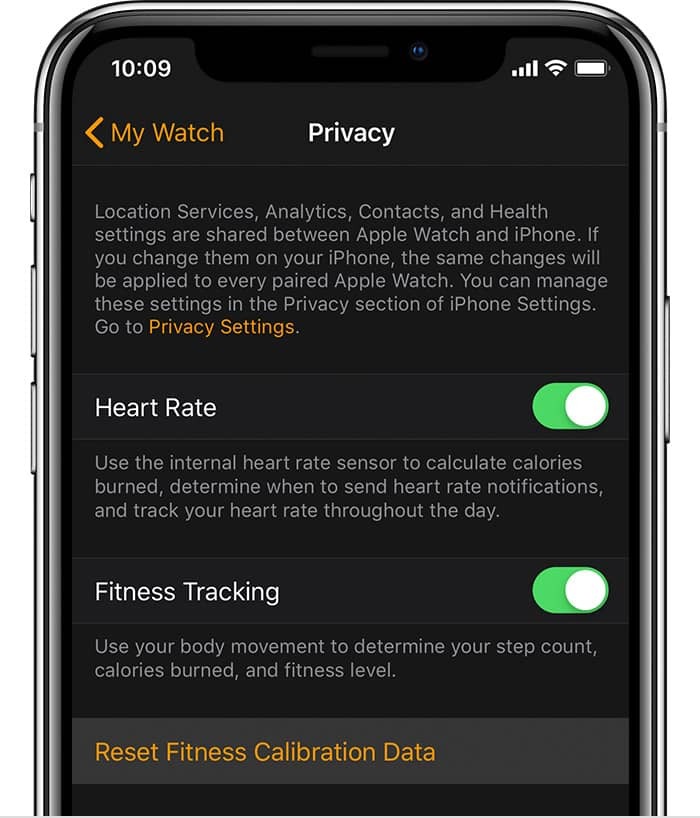
So können Sie das tun:
- Öffne die Apple Watch-App auf deinem iPhone
- Tippen Sie auf die Meine Uhr Tab
- Auswählen Privatsphäre
- Zapfhahn Fitness-Kalibrierungsdaten zurücksetzen
Nachdem Sie alle diese Schritte ausgeführt haben, sollte das GPS Ihres Series 5 neu kalibriert werden und Sie können Ihre Geh- oder Lauftrainingseinheiten wieder ordnungsgemäß verfolgen. Sollten weiterhin Probleme auftreten, empfehlen wir Ihnen, sich an den Apple-Support zu wenden, damit dieser feststellen kann, ob Sie ein Ersatzgerät benötigen.
Abschluss
Die Apple Watch ist wirklich ein magisches Gerät, von dem wir hoffen, dass es in Zukunft immer mehr Funktionen enthält. Wenn es um Series 5 geht, sorgt das Hinzufügen von Always On Display in Kombination mit watchOS 6 für ein absolut brillantes Erlebnis.
Wenn Sie weitere GPS-Probleme mit Ihrer Apple Watch haben, teilen Sie uns dies in den Kommentaren unten mit und teilen Sie uns mit, wie Sie diese beheben konnten. Teilen Sie uns in der Zwischenzeit einige Ihrer Lieblings-Watch-Apps und -Komplikationen mit, damit wir sie ausprobieren können!
Andrew ist ein freiberuflicher Autor mit Sitz an der Ostküste der USA.
Er hat im Laufe der Jahre für eine Vielzahl von Websites geschrieben, darunter iMore, Android Central, Phandroid und einige andere. Jetzt verbringt er seine Tage damit, für ein HLK-Unternehmen zu arbeiten, während er nachts als freiberuflicher Autor arbeitet.